5月2024更新:使用我们的优化工具停止收到错误消息并减慢您的系统速度。 立即获取 此链接
- 下载并安装 修复工具在这里。
- 让它扫描你的电脑。
- 然后该工具将 修理你的电脑.
在Windows 10上,可能有许多更改帐户名称的原因。 例如,尽管许多人发现在登录屏幕上显示自己的姓名很方便,但某些用户可能会将此视为隐私问题,尤其是如果他们在公共场所使用其设备。 您最近更改了名称,并希望查看新信息。 或者你是 使用本地帐户 并希望看到您的全名而不是您的帐户名。
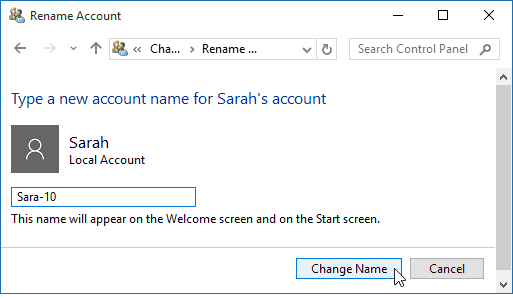
无论出于何种原因,您都可以更改尝试访问Windows 10帐户时登录屏幕上显示的名称。 但是,这不是一个简单的过程,您将需要遵循不同的说明,具体取决于您使用的是Microsoft帐户还是本地帐户。
在此Windows 10指南中,我们将向您显示更改与Microsoft帐户或本地帐户关联的帐户在登录屏幕上显示的帐户名的不同方法。
如何重命名Windows 10本地用户帐户
- 在搜索框中,键入:User Accounts,然后按Enter或从列表顶部的结果中选择User Accounts选项。
- 这将在“经典控制面板”中打开“用户帐户”部分,然后从此处选择“管理另一个帐户”。
- 然后选择您要重命名的用户帐户。
- 在下一部分中,您将有几个管理帐户的选项。 在这种情况下,您要选择第一个选项–更改帐户名。
- 现在,键入您要给帐户提供的新名称,然后单击“更改名称”按钮。
- 这就是您所能做的! 该帐户将被重命名,您将在“管理其他帐户”部分和登录屏幕中看到此名称。
2024年XNUMX月更新:
您现在可以使用此工具来防止 PC 问题,例如保护您免受文件丢失和恶意软件的侵害。 此外,它是优化计算机以获得最大性能的好方法。 该程序可轻松修复 Windows 系统上可能发生的常见错误 - 当您拥有触手可及的完美解决方案时,无需进行数小时的故障排除:
- 步骤1: 下载PC修复和优化工具 (Windows 10,8,7,XP,Vista - Microsoft金牌认证)。
- 步骤2:点击“开始扫描“找到可能导致PC问题的Windows注册表问题。
- 步骤3:点击“全部修复“解决所有问题。
Microsoft开始离开控制面板,将PC的许多配置移至新的“设置”应用程序。 但是控制面板目前仍在那儿。 随着Windows 10成熟,这可能会随着时间而改变。 发生这种情况时,我们将更新此过程。
将帐户名称更改为本地用户和组
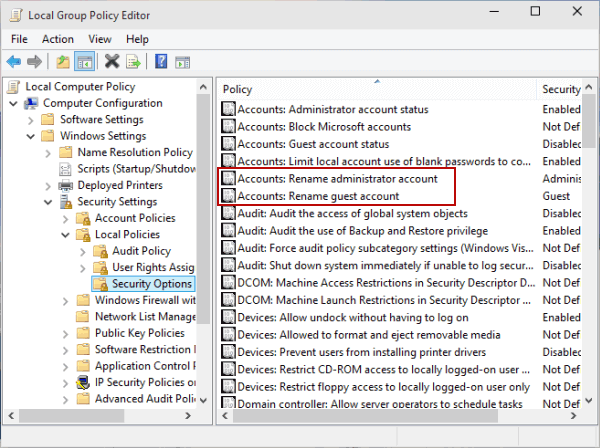
- 打开“由Windows + R运行”,键入lusrmgr.msc,然后单击“确定”以打开“本地用户和组”。
- 打开“用户”文件夹,右键单击用户,然后从菜单中选择“重命名”。
- 在名称字段中输入新名称。
在本地组策略编辑器中更改管理员或来宾的名称
- 转到本地组策略编辑器。
- 打开“计算机配置” /“窗口设置” /“安全设置” /“本地策略” /“安全选项” /“帐户”:重命名管理员帐户(或帐户:“重命名来宾”帐户)。
- 输入一个新名称,然后单击“确定”。
专家提示: 如果这些方法都不起作用,此修复工具会扫描存储库并替换损坏或丢失的文件。 在问题是由于系统损坏引起的大多数情况下,它都能很好地工作。 该工具还将优化您的系统以最大限度地提高性能。 它可以通过以下方式下载 点击这里

CCNA,Web开发人员,PC疑难解答
我是计算机爱好者和实践IT专业人员。 我在计算机编程,硬件故障排除和维修方面拥有多年的经验。 我专注于Web开发和数据库设计。 我还拥有网络设计和故障排除的CCNA认证。

